Приветствую всех читателей! Проблемы с жестким диском и потеря данных доставляют не мало неприятностей. Особенно когда информация на оных ценна её владельцу.
Ведь восстановление hdd это не так просто как например восстановление данных с диска . Сегодня мы рассмотрим прекрасную программу Victoria для проверки жесткого диска на наличие проблем.
Сама проверка жесткого диска, как и дефрагментация оного, это жизненно необходимая операция, которая поможет вам держать ситуацию под контролем. И подстраховать себя от неприятных неожиданностей.
Преимуществом программы Victoria является то, что она взаимодействует с диагностируемым оборудованием на самом низком уровне, в отличие от большинства других утилит (например, Chkdsk ).
Вышеназванное достоинство программы Victoria позволяет ей выявить все малейшие недостатки в работе диска и провести тест hdd максимально эффективно. Что в свою очередь приводит к нашей максимальной осведомленности.
Конечно в то же время эксплуатация программы представляет собой не самое беззаботное времяпровождение.
Как правильно исправить плохие сектора на жестком диске или как это делаю Я. Один из способов
- Victoria. Восстановление hdd
- Загрузка программы Victoria и восстановление жесткого диска после форматирования
- Проверка интерфейса Victoria
- Условные обозначения Victoria
1 Victoria. Восстановление hdd
Первым делом скачаем Victoria на свой компьютер, например отсюда . Следующим шагом следует распаковать архив в ту папку, в которой нам удобно видеть ее. В распакованных файлах видим образ диска ( ISO-образ ) и переписываем его на CD носитель. Сделать это можно при помощи многих программ, например Nero . Процесс записи образа диска прост: «Диск» => «Записать ISO-образ на диск» => выбираем образ, который хотим записать => ОК. Если Вы воспользовались другой программой, естественно, выбирайте не просто записать диск с данными, а записать именно образ диска. Подробней читайте в статье — как записать диск .

Теперь нужно загрузить программу с образа на диске. Сделать это можно вставив диск в дисковод, и воспользовавшись программой BIOS. Для его обширного открытия мы перезагружаем компьютер (диск в дисководе при этом) и жмем на DEL или F2. Зайдя в программу, проставляем загрузку с диска. На этом этапе остановлюсь подробнее.
Итак. В BIOS нужно сначала зайти в Advanced Features => затем Boot sequence => тут выбираем загрузку с CD/DVD привода. Затем не забываем сохранить изменения, нажав на «Save and exit setup». Таким образом, автоматически выходим из программы. Теперь, если настроили все правильно, загрузится Victoria вместо операционной системы. Если же Ваш BIOS имеет другой интерфейс, то обратите внимание на вкладку Boot => затем выбираем также загрузку с диска. к меню ↑
2 Загрузка программы Victoria и восстановление жесткого диска после форматирования
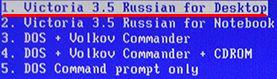 Открывая программу впервые, будьте готовы к тому, что вручную придется выбрать тот винчестер, который хотите диагностировать. Дело в том, что в файле vcr.ini прописан Secondary Master. И для того чтобы выбрать жесткий диск следует нажать на клавишу Р.
Открывая программу впервые, будьте готовы к тому, что вручную придется выбрать тот винчестер, который хотите диагностировать. Дело в том, что в файле vcr.ini прописан Secondary Master. И для того чтобы выбрать жесткий диск следует нажать на клавишу Р.
Несколько полезных функций программы Victoria о который вы могли не знать
 На экране высвечивается меню со списком, из которого нужный пункт выбирается при помощи клавиш «вверх», «вниз». Перемещая курсор, Вы заметите активную индикацию, что свидетельствует о готовности HDD.
На экране высвечивается меню со списком, из которого нужный пункт выбирается при помощи клавиш «вверх», «вниз». Перемещая курсор, Вы заметите активную индикацию, что свидетельствует о готовности HDD.
У винчестеров, которые работают нормально, горят 2 лампочки — DRSC и DRDY, на некоторых компьютерах может еще и INX . AMNF – лампочка, которая может гореть в регистре ошибок. Остальные индикаторы должны быть погашены. Подробней об индикаторах в конце статьи.
Итак, устанавливаем курсор на нужный нам пункт и нажимаем на клавишу « Enter ». Теперь программа Victoria начинает искать внешние контролеры и винчестеры на них. Затем программа определит все исправные винчестеры и реально присутствующие в положении MASTER. Другие Victoria не заметит.
После того как Victoria будет находить дополнительные порты, она выдаст информацию на экран. Это будет примерно такая таблица: Наименование разработчика ATA-контроллера – его Vendor Code; Само наименование контроллера — его ID Code; Класс данного контроллера: EXT (т.е. внешний) / INT (т.е. внутренний)/ RAID; Далее адрес найденного порта, если же его не было обнаружено, будет стоять прочерк; Название подключенного винчестера, если он исправен.
В таблице все найденные порты будут пронумерованы, выберите среди них нужный и нажмите на клавишу Enter . Может быть такое, что программа не найдет винчестеры на некоторых контроллерах Promise. Поэтому нажимаем на клавишу F 2, которая инициирует открытие паспорта. Что же такое паспорт HDD?
Это информация, вложенная самим производителем, которая состоит из характеристики жесткого диска и описывает его всяческие параметры. Поэтому Victoria, проводя анализ, работает с этим паспортом очень тесно и получает из него необходимые сведения. Тест HDD — Victoria Далее требуется тестирование поверхности винчестера.
Чтобы начать этот процесс нажмите на клавишу F 4. Затем открывается список меню. В этом списке выбираем «Линейное чтение» и далее по списку « Ignore Bad Blocks» . Последняя строка имеет смысл – игнорировать плохие сектора. Выбрать можно при помощи клавиши «Пробел» , а также работают клавиши «Вниз», «Вверх».
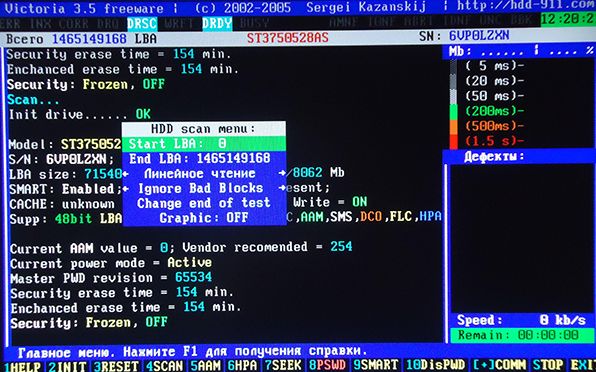 Хочу особо обратить внимание на третий сверху пункт меню. Здесь локализованы следующие кнопки: «Запись (стирание)» и «Запись из файла». Они, при нажатии, стирают информацию на жестком диске.
Хочу особо обратить внимание на третий сверху пункт меню. Здесь локализованы следующие кнопки: «Запись (стирание)» и «Запись из файла». Они, при нажатии, стирают информацию на жестком диске.
Такие же последствия могут настигнуть жесткий диск, при работе с кнопкой BB = Erase 256 sect, который находится в четвертом пункте меню. Затем еще раз нажимаем на кнопочку F 4. Дальше начинается сканирование и нам остается ждать результатов, которые программа выдаст в специальном окне. 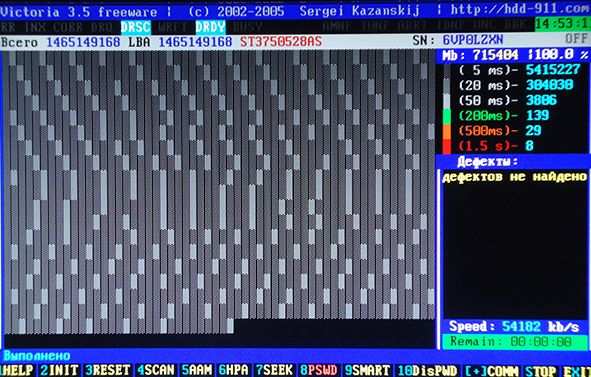 Во время сканирования возможно появление проблем.
Во время сканирования возможно появление проблем.
Винчестер зависает из-за неисправности системы. Если же диагностика зависает, то программа после 16 секунд ожидания идет далее. При этом Victoria выводит на экран Т, что означает Timeout. Если программа постоянно выводит в поле сканирования Т и задержки довольно часты, то жесткий диск не отвечает программе.
При подобных проблемах нужно нажимать на клавишу F 3 – Reset, часто это помогает. Призываю чаще использовать возможности справочной системы, так как там есть вся информация о функциях команд. Вызвать эту систему можно нажав на клавишу F 1. Виктория при этом может и интерфейс проверить. Для этого действия обращаем на третий сверху пункт меню и нажимаем на клавишу F 4 «Scan». к меню ↑
2.1 Проверка интерфейса Victoria
Этот процесс представляет собой запись циклов данных в буферную память винчестера, а затем начинает эту информацию считывать оттуда. При этом Victoria проводит сравнение считанных данных с записанными. Также измеряется время чтения в отрезке от 64 до 500 мкс. И если программа находит несовпадение прочитанного с записанным, выводит информацию об этом.
Конечно, такие ошибки свидетельствуют о том, что функции буферной памяти и интерфейса осуществляются не до конца. В свою очередь это значит, что накопитель небезопасен и возможно может повредить данные, хранящиеся на нем. Для того чтобы получить полную информацию о состоянии винчестера нужно довольно долго проводить диагностику. Как при проверке оперативной памяти на ошибки . Для того чтобы покинуть программу нажимайте на клавишу Х. После осуществления выхода из программы, пользователь окажется в разделе « Volcov Commander» . Выйти из него можно нажатием клавиши F 10 и выбрав «YES» . Так вы попадете в еще один раздел « DOS», выйти можно, нажав одно из наших любимых сочетаний клавиш Control+Alt+Del. Затем компьютер произведет перезагрузку. При этом обязател ьно выньте диск из привода и выберите загрузку с HDD. к меню ↑
2.2 Условные обозначения Victoria
Теперь я распишу индикацию HDD и значение кодов ошибок по индикаторным «лампочкам» . Итак. BUSY (Busy) – занят винчестер либо «переваривает» команду, либо попросту завис. Пока активен этот индикатор остальные не работают.
И система отвечает только на клавишу сброса «Reset», он же F 3. DRDY (Drive Ready) – загорелся этот индикатор, значит винчестер готов к приему команд пользователя. DRSC (Drive Seek Complete) – прежнее значение о том, что винчестер закончил установку головки на трек несколько устарело. INX (Index) – индикатор вспыхивает при каждом обороте диска.
В последнее время меньше используется, и индикатор может выдавать неверные результаты. WRFT (Write Fault) – ранее означал ошибку записи. На винчестерах наших дней означает неисправность устройства – «Device Fault». DRQ (Data Request) – индикатор, проявив активность, свидетельствует о том, что винчестер открыт для обмена данных посредством интерфейса. ERR (Error) – ошибка.
Индикатор, свидетельствующий о том, что допущена какая-то ошибка. Ниже рассмотрим коды ошибок, по которым можно узнать о ее происхождении и значении. Регистры ошибок: AMNF ( Address Mark Not Found ) – регистр, значащий невозможность прочтения определенного сектора. Часто может свидетельствовать о серьезных проблемах компьютера.
Например, на винчестерах Toshiba и Maxtor часто означает неисправность магнитных головок. BBK (Bad Block Detected) – ныне устаревший сигнал об обнаружении бэд-блока. UNC (Uncorrectable Data Error) — свидетельствует о неудаче в процессе коррекции данных. А значит блок признан нечитаемым.
Как причину вполне можно идентифицировать нарушение контрольной суммы данных или же физическое повреждение HDD . IDNF (ID Not Found) – не удалось идентифицировать сектор. Исправные винчестеры выдают подобную ошибку, если была попытка обращения к несуществующему адресу.
А вообще означает проблемы вполне серьезные – нарушение микрокода или же формата нижнего уровня HDD . ABRT (Aborted Command) – винчестер не выполняет команду из-за неисправности или же данная команда им не поддерживается. Это может быть по причине устаревшей модели винчестера или же наоборот она слишком нова.
T0NF (Track 0 Not Found) – подобный сигнал означает невозможность выполнить рекалибровку на стартовый цилиндр рабочей области. На современных HDD говорит о неисправности микрокода или магнитных головок. Диагностика это конечно хорошо, но гораздо лучше, когда вы застрахованы от потери данных. Как это сделать читайте в одной из следующих статьях. А чтобы не пропустить подпишитесь на обновления . к меню ↑
3 Восстановление HDD при помощи Victoria
Проблемой для многих пользователей является и то, что любимая нами операционная система Windows часто в фоновом режиме запускает различные процессы. Для большинства пользователей они практически бесполезны, но при этом нагружают жесткий диск. Примером может стать индексирование диска системой или дефрагментация жесткого диска через определенный промежуток.
Хочется заметить при этом, что встроенный дефрагментатор несколько слабоват. Да и работа в фоновом режиме не позволяет ей всегда проходить успешно, ведь еще и пользователь совершает какие-то действия. Поэтому, лучше запускать процесс дефрагментации через эту программу . При этом хочу отметить, что в Windows XP дефрагментации по расписанию не производится.
Таким образом, мои рекомендации по отключению автоматической дефрагментации по расписанию будут актуальны для пользователей, работающих с Windows 7 и Windows Vista. Итак, Ваш путь будет таков: Кликаем правой кнопкой мыши на любой из жестких дисков в «Моем компьютере» => из списка контекстного меню выбираем «Свойства» => высветится окошко, где следует кликнуть на вкладку «»Сервис» => теперь «Выполнить дефрагментацию» => затем «Настроить расписание» => снимите галочку с «Выполнять по расписанию».
Далее будет неплохо отключить индексацию для быстрого поиска. Причиной тому то, что я практически уверен в том, что Вы им не очень часто пользуетесь. Практически любой пользователь прекрасно помнит о местонахождении своих файлов. Ну, даже если забудете, то вполне можно будет поискать нужное и медленным поиском.
И убрав индексирование, можно будет немного повысить производительность диска, так как система не будет занимать фоновой индексацией. Итак, для того чтобы отключить это дело нужно зайти в «Мой компьютер». Теперь кликаем правой кнопкой мыши на первом жестком диске. В результате высветится списочек, из которого следует выбрать «Свойства».
Затем появится окошко, где обратим внимание на вкладку «Общие» и снимем галочку с « Разрешить индексировать содержимое файлов на этом диске в дополнение к свойствам файла» . И конечно, не забываем нажимать на «Применить». 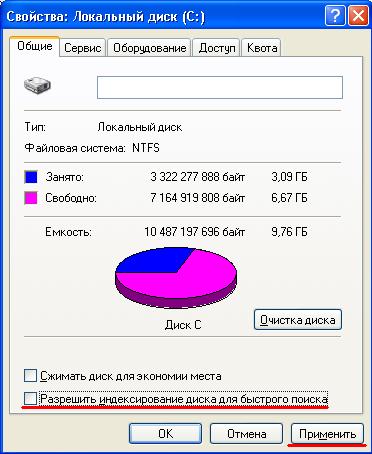 Но это не завершающий штрих! Теперь система выдаст запрос на подтверждение изменения атрибутов.
Но это не завершающий штрих! Теперь система выдаст запрос на подтверждение изменения атрибутов.
И здесь выбираем пункт применить к «К диску С: и ко всем вложенным папкам и файлам». Естественно, от того как Ваш диск называется, зависит и буква в строке – C , D или еще что. Ну и жмем на кнопочку «ОК». Теперь ждем, пока система применяет измененные настройки. Далее по тому же сценарию меняем настройки и остальных жестких дисков.
Если вдруг Ваш ПК будет высвечивать окошко с сообщением о том, что требуются права Администратора, жмите на кнопку «Продолжить». Если система покажет сообщение о невозможности применения новых атрибутов, жмите на «Пропустить все». Итак, продолжаем повышать производительность жестких дисков и для этого включаем кэширование записи для них.
Процесс этот также прост, как и вышеописанные. Кликаем правой кнопкой мыши на первом по списку жестком диске в «Моем компьютере». Как всегда появляется контекстное меню, и здесь выбираем «Свойства». Обращаемся к вкладке «Оборудование» и в появившемся списке выбираем жесткий диск.
 Вы распознаете их, обратив внимание на колонку «Тип», где будет указано «Дисковые устройства». Выбрав диск, дважды кликаем по нему и видим новое окошко. Здесь выбираем вкладку «Политика».
Вы распознаете их, обратив внимание на колонку «Тип», где будет указано «Дисковые устройства». Выбрав диск, дважды кликаем по нему и видим новое окошко. Здесь выбираем вкладку «Политика».
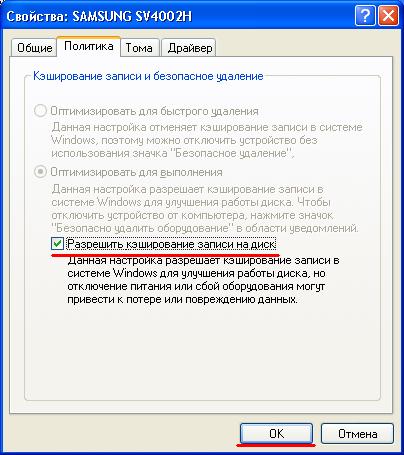 Тут и проделаем некоторую настройку, а именно: ставим галочку напротив « Разрешить кэширование записи на диск » . Они и определяли политику кэширования записей на жестком диске. В комментариях при убирании галочек Вы, наверное, заметите предупреждение о том, что возможна потеря данных.
Тут и проделаем некоторую настройку, а именно: ставим галочку напротив « Разрешить кэширование записи на диск » . Они и определяли политику кэширования записей на жестком диске. В комментариях при убирании галочек Вы, наверное, заметите предупреждение о том, что возможна потеря данных.
Хочу утешить: не бойтесь подобные случаи при работе с этими настройками скорее большая редкость. Потеря данных редкость даже в случаях, когда в разгаре работы с дисками отключается электричество – современные компьютеры часто корректно завершают работу. В общем, за безопасность информации не беспокойтесь, да и настройка заметно оптимизирует работу системы. Примечание: при настройке внешних жестких дисков учитывайте, что галочки во вкладке «Политике» будут проставлены несколько по-другому. Также рекомендую ознакомиться с ниже приведенными статьями для максимальной оптимизации системы: — как ускорить работу компьютера — оптимизация Windows XP На этом все, напоследок посмотрите видео про енота воришку Успехов! [youtube]YWRWJm47eU8https://entercomputers.ru/praktika/victoria-proverka-zhestkogo-diska-test-hdd.html» target=»_blank»]entercomputers.ru[/mask_link]
Victoria 5.37 — обновление толкового инструмента для анализа и диагностики HDD/SSD
Выпущена новая версия программы Victoria — инструмента для анализа и диагностики HDD, SSD и прочих накопителей.
Victoria — известный инструмент диагностики жёстких дисков и прочих накопителей. Давно существующий и очень толковый инструмент от белорусского разработчика. Позволяет проанализировать, протестировать, настроить и осуществить мелкий ремонт практически любых носителей информации: HDD, SSD, различных флешек и прочих накопителей, подключаемых по самым разным интерфейсам. Предоставляет исчерпывающую информацию о технических характеристиках накопителя и его текущем состоянии.
Victoria 5.37 является нечастым обновлением, включающим в программу целый набор наработок автора. В этой версии улучшена работа с SAS/SCSI-накопителями, добавлен программный анализ состояния по SMART-информации, изменено поведение некоторых функций программы и многое другое.
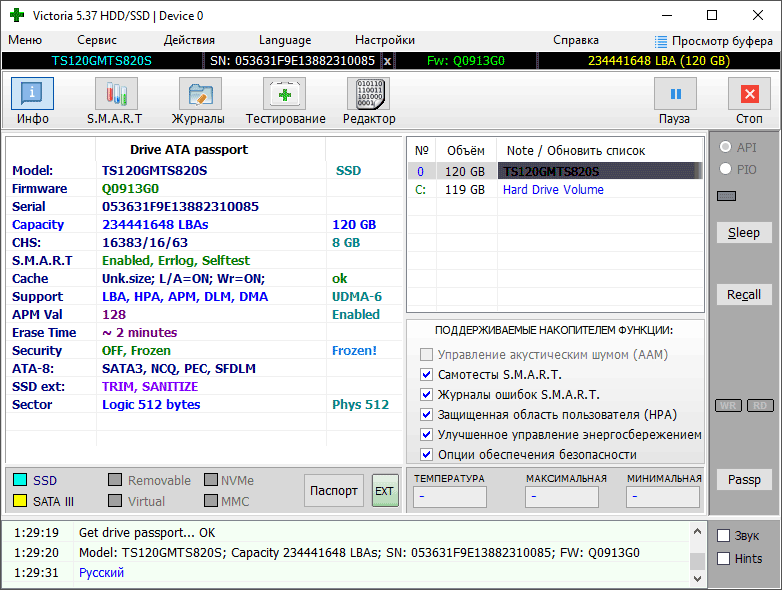
Интерфейс Victoria
Что нового в Victoria 5.37
- Добавлена поддержка SAS / SCSI накопителей: определение реальных шин SCSI и SAS — информация на панели паспорта, управление запуском/остановкой устройств командами «START Unit» и «Stop Unit», чтение температурных логов, чтение внутреннего название модели брендированных винтов, определение копирайта производителя, определение серийного номера SCSI-накопителя в соответствии со стандартом.
- Начальная поддержка получения S.M.A.R.T. SAS/SCSI-накопителей. Это позволит получить логи и массу информации, похожей на SMART-атрибуты ATA-накопителей. На данный момент реализовано получение «статуса здоровья» HDD с расшифровкой данных, температур, времени наработки и некоторые другие параметры накопителя.
- Добавлен вывод температуры SAS / SCSI и NVMe-накопителей при запросе паспорта.
- Добавлен программный анализ «здоровья» HDD по SMART (используется по умолчанию). Теперь кроме сообщаемого самим накопителем статуса SMART (который может быть чрезмерно оптимистичным), доступен программный метод анализа. Алгоритм проверяет несколько атрибутов, которые относятся к дефектам. Доступен новый вариант статуса «Unideal», присваиваемый накопителям, чей статус неидеален, но и не имеет серьезных проблем.
- Скорость на графике выводится при пересечении указателя мыши с линией.
- Теперь горячая клавиша «CTRL + A» вместо окна «О программе» служит для быстрого выделения блока в «Редакторе».
- В редактор добавлены новые кнопки для сохранения содержимого в файл и загрузки в редактор данных из файла. Максимально допустимый размер файла — 64 Кб, а при попытке записи из редактора на диск запишется только один сектор, номер которого указан в редакторе.
- Добавлена функция записи в лог информации о перезаписи сектора в редакторе.
- Кнопка сохранения сектора на диск заблокирована до нажатия кнопки «Открыть». Это предотвратит случайное сохранение пустого содержания и затирания таблицы разделов. Также кнопка сохранения деактивируется при выборе другого накопителя.
- Теперь при смене накопителя очищается таблица разделов.
- Добавлено обнаружение HDD Seagate. В паспорт устройства включается внутреннее название (Alias) и торговый псевдоним. Это нужно для идентификации накопителя в системе для подбора донора.
- Исправлен ряд ошибок и недоработок.
Бесплатно • Размер: 1.5 Мб • ОС: Windows • Стабильная версия
Источник: www.slo.ru
Устранение ошибки программы Victoria HDD «Отказано в доступе»
Программное обеспечение Viktoria HDD – это специализированная утилита, которая позволяет исправить проблемы с диском персонального компьютера. С ее помощью можно провести диагностику винчестера, выполнить низкоуровневое тестирование устройства на предмет битых секторов, обнаружить намечающиеся дефекты поверхности, установить мастер-пароль, удалить информацию с носителя без возможности восстановления. В процессе использования программы могут наблюдаться сбои. В материале рассмотрим, что делать, когда появляется системное уведомление Victoria HDD отказано в доступе.

Victoria HDD отказано в доступе
Описание ошибки и из-за чего она появляется
Ошибка «Victoria HDD Error – отказано в доступе» появляется при обращении программы к накопителю устройства во время использования опции «Восстановление». Подобное происходит вследствие следующих причин:
- Пользователь не выдал права администратора для программного обеспечения Victoria – утилита не будет корректно работать, если отсутствует разрешение на доступ к памяти;
- Активированный Master Boot Record (MBR) – эта функция необходима для запуска операционной системы, ее код находится в первом разделе жесткого диска и если она включена, то произвести изменения на винчестере будет невозможно;
- Наличие на накопителе HDD бед-блока – это плохой сбойный нечитающийся сектор жёсткого диска bad, который появляется из-за прерванной записи информации в кластер, износа магнитного покрытия, частиц пыли, физических повреждений аппаратного компонента, заводского брака.
Важно! Наличие бед-блоков – основная причина появления рассматриваемой ошибки. Программное обеспечение Виктория не может получить доступ к сектору, так как он имеет повреждения и какую-либо информацию записать на него нельзя.
Способы устранения проблемы
Рассмотрим основные способы устранения проблемы с программным обеспечением Viktoria HDD.
Запуск утилиты с правами администратора
Согласно руководству пользователя, размещенному на официальном сайте, разработчики рекомендуют запускать утилиту Viktoria исключительно с правами администратора. Это поможет избавиться от различных ошибок, вылетов, зависаний и сбоев:
- Найти на рабочем столе ярлык приложения Victoria.
- Щелкнуть по значку правой кнопкой мыши.
- В контекстном меню выбрать «Запустить от имени администратора».
Кроме этого, вы можете установить соответствующий параметр через меню «Свойства»:
- Щелкнуть по ярлыку Viktoria правой кнопкой мыши.
- Внизу контекстного меню кликнуть «Еще» и выбрать настройку «Свойства».
- Во всплывающем окне нажмите по пункту «Совместимость».
Теперь внизу нужно отметить чекбокс «Всегда запускать эту программу с правами администратора».
Деактивация главной загрузочной записи (MBR)
По умолчанию постоянная деактивация компонента невозможна, так как с помощью него выполняется загрузка операционной системы. Единственный рабочий вариант – временно отключить MBR через настройки Viktoria :
- Запустить программное обеспечение с рабочего стола и правами админа.
- В главном меню навигации выбрать вкладку «Редактор».
- Прокрутить перечень вниз и кликнуть по параметру «MBR OFF».
- Во всплывающем диалоговом окне нажмите на кнопку «Да».
Теперь нужно перезагрузить персональный компьютер для вступления изменений в силу. После этого требуется повторно открыть утилиту и выполнить сканирование жесткого диска устройства.
Важно! Если параметры сбросились после перезапуска девайса – проверьте, запустили ли вы приложение с правами администратора. Если и после этого настройки сбрасываются, то откройте «Свойства» ярлыка, перейдите в раздел «Совместимость» и установите значение «Запускать в режиме совместимости с Windows 7 SP1».
Перезапись бед-секторов
Если во время процедуры восстановления секторов HDD винчестера в информационном поле появляется уведомление «LBA Error XXX-XXX-XXX Remap: отказано в доступе», то программа Victoria обнаружила поврежденные кластеры накопителя HDD и доступ к ним запрещен. Для устранения ошибки нужно придерживаться следующей пошаговой инструкции:
- В навигационном меню выбрать «Тестирование».
- Прокрутить перечень параметров вниз и активировать пункт «Erase».
- В разделе «Timeout» установить значение «Never».
- Нажать на кнопку «Scan» для запуска процесса диагностики состояния.
Поиск и устранение неисправности займет 20-30 минут (зависит от объема диска и месторасположения бед-сектора). После завершения перезаписи нужно не выходя из программы, запустить восстановление.
Важно! При выполнении процедуры «Erase» возможна потеря информации, поэтому ее следует использовать при большом количестве битых секторов.
Если плохих кластеров немного, лучше использовать ремаппинг — замену битых секторов резервными. Для этого на той же вкладке тестирования нужно выполнить сканирование, а затем команду Remap.
Что делать, если ошибка сохраняется?
Если указанные способы не помогли, то есть альтернативный вариант решения проблемы – создание нераспределенной области. Во время инсталляции системы происходит формирование томов на диске, которые перемещаются в специальную зарезервированную область. В этот кластер не записываются данные, но из-за них могут неправильно работать утилиты для устранения неисправностей накопителя. Решить проблему можно так:
- Открыть меню «Пуск» и написать запрос «Управление компьютером».
- Запустить системную программу и дождаться обновления списка компонентов.
- В разделе «Запоминающие устройства» выбрать вкладку «Управление дисками».
- Начнется подключение к виртуальной службе и запуск оснастки.
- Найдите на диске пункт «Том 0» (может быть любая цифра).
- Щелкните по нему правой кнопкой мыши и нажмите «Удалить».
Вновь зайдите в Viktoria HDD и запустите восстановление устройства. Также предварительно посетите раздел «Тестирование», где нажмите «Редактор». Внизу активируйте настройку «MBR OFF». Рекомендуется также воспользоваться разделом Smart программы Viktoria HDD для проведения подробного анализа состояния накопителя.
Источник: godnyesovety.ru